가상화(하이퍼바이저/오픈스택)
가상화란?
- 가상화는 단일한 물리 하드웨어 시스템에서 여러 시뮬레이션 환경이나 전용 리소스를 생성할 수 있는 기술
- 하이퍼바이저라 불리는 소프트웨어가 하드웨어에 직접 연결되며 1개의 시스템을 가상 머신이라는 별도의 고유하고 안전한 환경으로 분할할 수 있다.
- 이러한 VM은 하이퍼바이저의 기능을 사용하여 머신의 리소스를 하드웨어에서 분리한 후 적절하게 배포한다.
- 가상화는 기존 제품을 최대한 활용할 수 있도록 지원한다.
- 하이퍼바이저가 설치된 물리 하드웨어를 호스트라고 하며 그 리소스를 사용하는 여러 VM을 게스트라고 한다.
- 이러한 게스트는 CPU, 메모리, 스토리지 등의 컴퓨팅 리소스를 처리하는 리소스의 풀로, 쉽게 재배치할 수 있다.
- 운영자는 필요할 때 필요한 리소스가 게스트에 제공될 수 있도록 CPU, 메모리, 스토리지, 기타 리소스의 가상 인스턴스를 제어할 수 있다.
가상화 종류
-
전가상화(Full-Virtualization)
- 게스트 OS 명령이 Binary Translation 과정을 거쳐 하이퍼바이저의 중재를 통해서 하드웨어로 전달이 된다. Binary Translation 과정에서 지연이 발생한다.
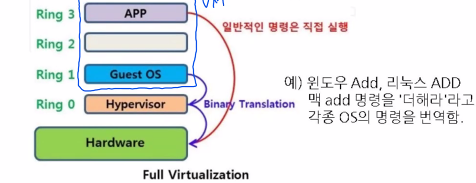
- 게스트 OS 명령이 Binary Translation 과정을 거쳐 하이퍼바이저의 중재를 통해서 하드웨어로 전달이 된다. Binary Translation 과정에서 지연이 발생한다.
-
반가상화
- 전가상화와 달리 Binary Translation 과정 없이 하이퍼콜이라는 인터페이스를 통해 게스트 OS 명령이 하이퍼바이저를 거쳐서 하드웨어로 전달된다. Binary Translation 과정에서 발생하는 오버헤드가 없어서 전가상화보다 빠르다.

-> 반가상화에서는 guest os를 수정(커널 수정)해야한다. 성능 높임
- 전가상화와 달리 Binary Translation 과정 없이 하이퍼콜이라는 인터페이스를 통해 게스트 OS 명령이 하이퍼바이저를 거쳐서 하드웨어로 전달된다. Binary Translation 과정에서 발생하는 오버헤드가 없어서 전가상화보다 빠르다.
-
하드웨어 지원 가상화 (HVM)
- 전가상화에서 성능 하락을 일으켰던 Binary Translation을 하이퍼바이저가 아닌 CPU에서 대신 처리하게 됨으로써 큰 폭의 성능이 향상되었다.
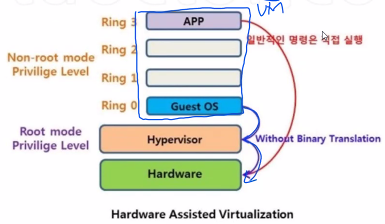
- 전가상화에서 성능 하락을 일으켰던 Binary Translation을 하이퍼바이저가 아닌 CPU에서 대신 처리하게 됨으로써 큰 폭의 성능이 향상되었다.
하이퍼바이저 타입
타입1 (native 또는 bare-metal) 클라우드 환경
- Xenserver, KVM : aws가 이용하고있음
- 운영체제가 프로그램을 제어하듯이 하이퍼바이저가 해당 하드웨어에서 직접 실행되며 게스트 운영체제는 하드웨어 위에서 2번째 수준으로 실행된다.
- 대표적인 타입1 하이퍼바이저로는 Citrix의 Citrix Hypervisor(구 XenServer), VMware의 vSphere Hypervisor (구 ESXi Server), Microsoft의 Hyper-V, Linux의 KVM(Kernel Based Virtual MAchine)이 있다.
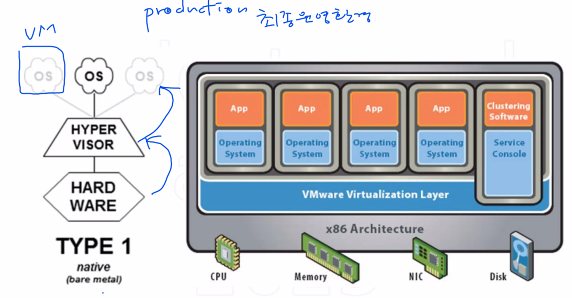
타입2 (hosted) - 느리다.실습용
- 하이퍼바이저는 일반 프로그램과 같이 호스트 운영 체제에서 실행되며 VM 내부에서 동작되는 게스트 운영체제는 하드웨어에서 3번째 수준으로 실행된다.
- VM의 대표적인 종류는 VMware Workstation Pro, VMware Workstation Player, VMware Fusion, 리눅스 QEMU, 마이크로소프트의 버추얼 PC와 버추얼 서버, ORacle(SUN)의 버추얼박스가 있다.
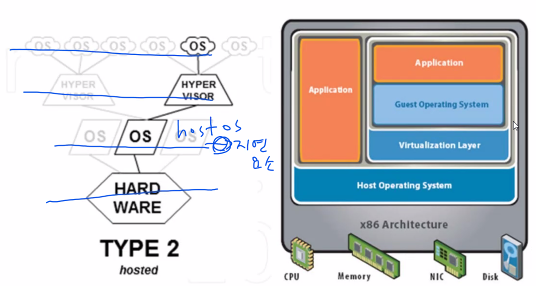
하이퍼바이저 타입 비교
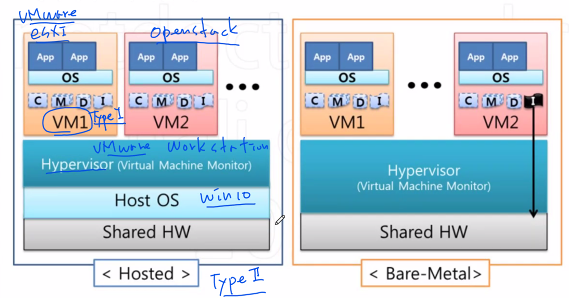
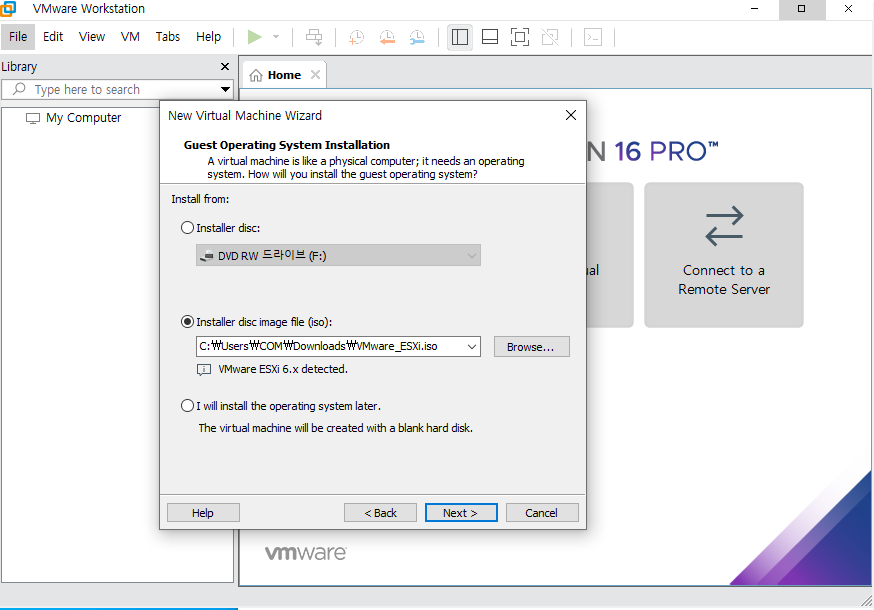
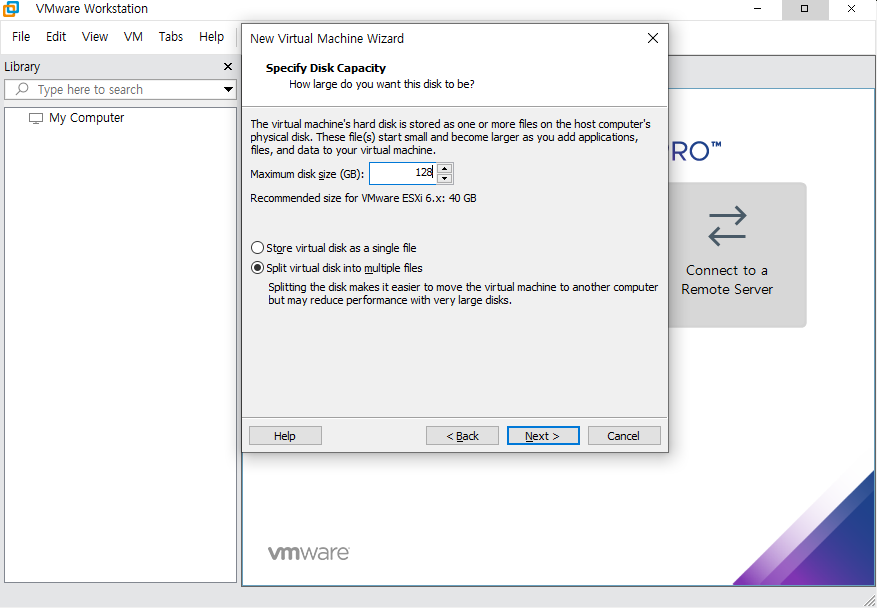
-> Customize Hardware 클릭
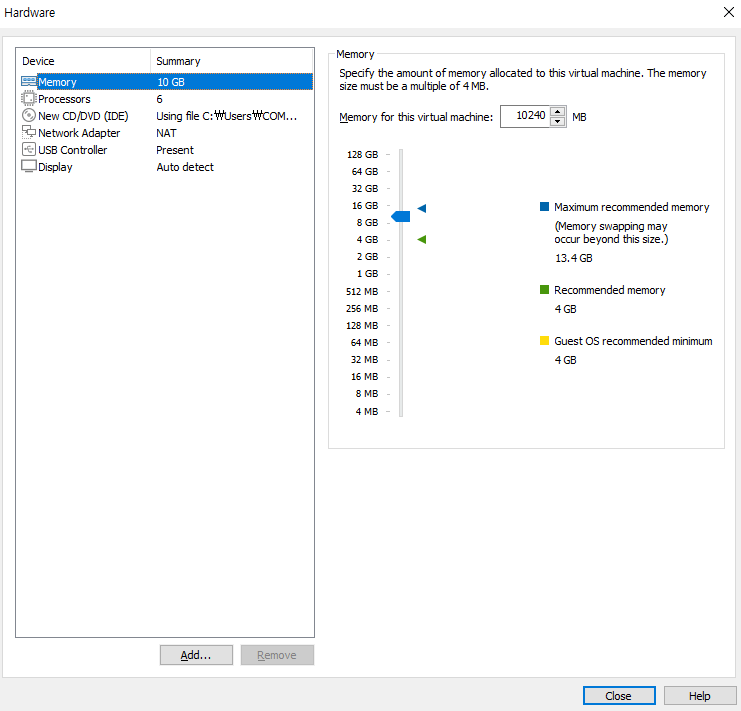
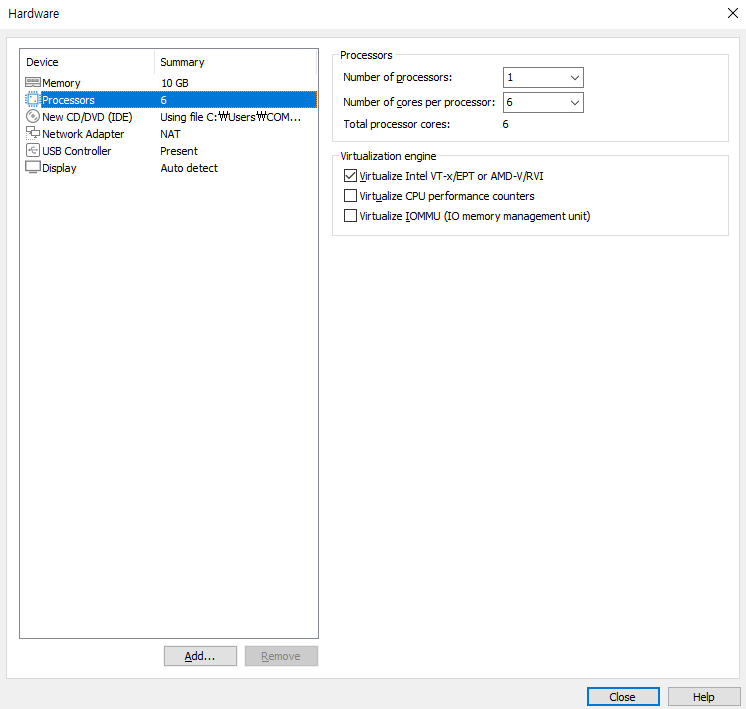
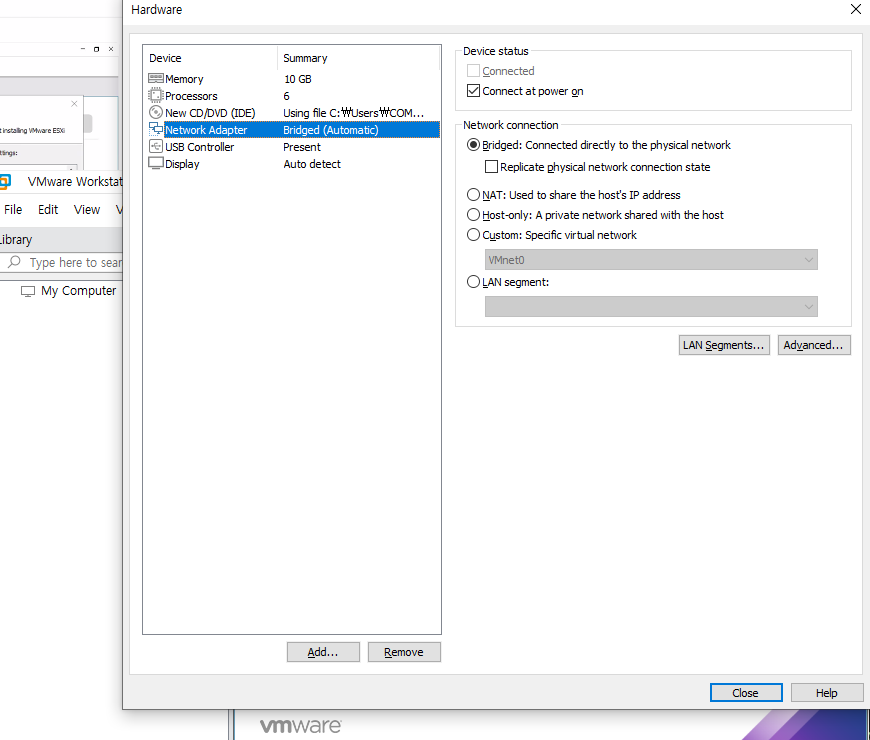
ESXi(VMware Workstation Pro)
CPU : 6C(8C-2C(host))
RAM : 10GB(16GB-6GB(host))
SSD : 128GB(동적할당)
NET : Bridge(public),
vSwitch(private; 10.31.0.0/24)
IMG : VMware ESXi.iso
username : root
password : Kosa0220!
dashboard
thin 동적 할당 - 실습용
thick 정적 할당(고정크기) - 실무용 - 성능 높음
thin provisioning
- 가상 디스크가 최초 0 Byte 부터 생성 되어 사용한 만큼 시간이 지남에 따라 증가하는 형태
- 예를 들어 VM 생성시 100G를 할당하고 10G의 OS를 설치 했다고 했을 시 실제 차지하는 물리 디스크 용량은 10G
- 장점
가상디스크의 생성이 빠르고 저장공간의 절약에 유리. - 단점
"thick" 방식 보다 성능이 높지 않음.
가상 디스크에 파일을 삭제해도 파일 테이블의 index만 삭제하게 되므로 실제 물리 디스크 상에서는 줄어들지 않음.
thick provisioning
-
가상 디스크가 생성 될때 할당한 디스크 사이즈 만큼 실제 물리디스크에 할당하는 방식
-
thick 방식의 두가지 유형
-
lazy zeroed(느리게 비워지는 thick) : 가상 디스크가 생성 될때 실제 물리 디스크상에 있던 old data를 지우지 않고 생성되어 빠르게 가상디스크가 생성되는 장접이 있지만 데이터 쓰기 시에 "zeroed out" 과정을 거쳐야 하므로 IOPS 가 떨어짐
-
eager zeroed(빠르게 비워지는 thick) : 가상 디스크가 생성될 때 실제 물리 디스크에 있던 old data를 지우고 생성 되므로 느리게 생성되는 단점이 있지만 데이터 쓰기 시에 "zeroed out" 과정을 거치지 않아 IOPS에 이점이 있음.
-
old data를 지우고 가상디스크가 생성 되므로 lazy zeroed 유형보다 eager zeroed 유형이 보안상에 이점이 있음.
-
내 짝의 IP로 접속 한후 새 VM 생성/등록 클릭



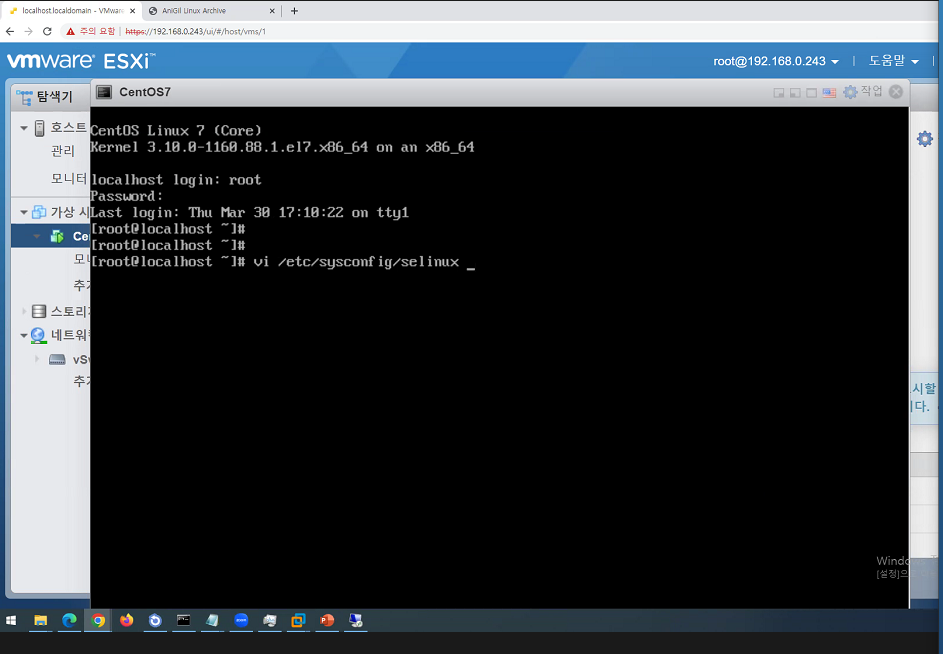
disabled로 바꿔줌
-> 다하고 스냅샷 만들어줌
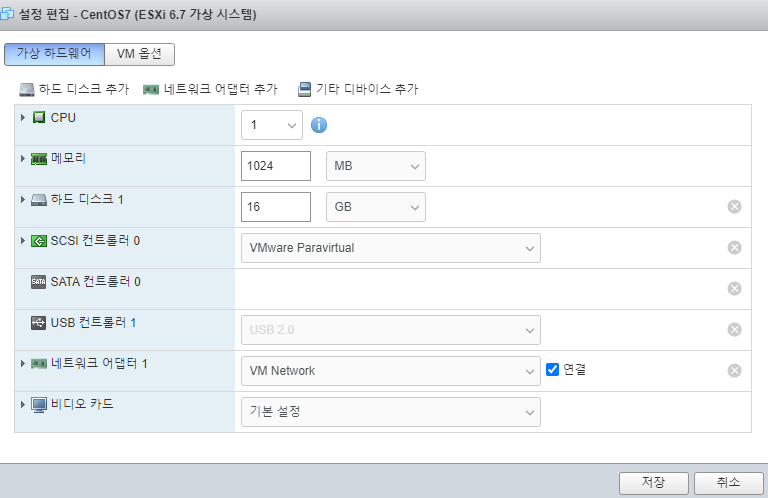
-> CD/DVD 드라이브 지움(용량줄이기 위해) -> 지금은 필요없어서
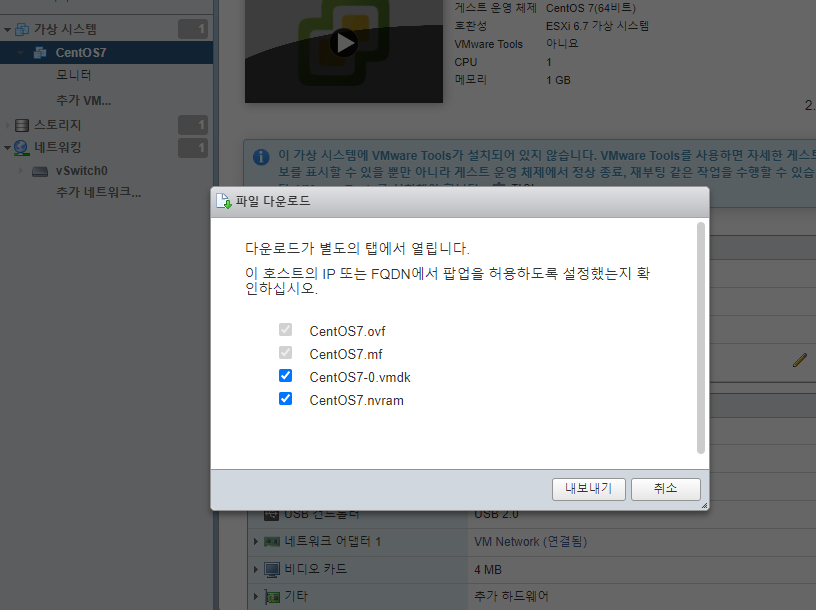
-> 내보내기 클릭

- 가져오기
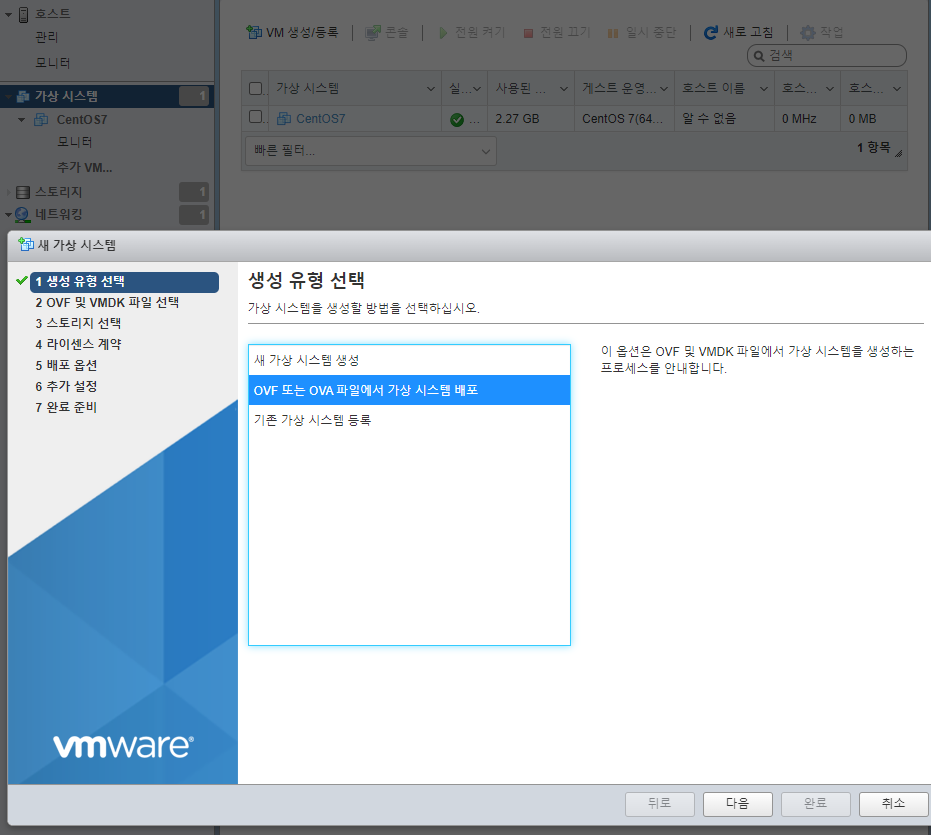
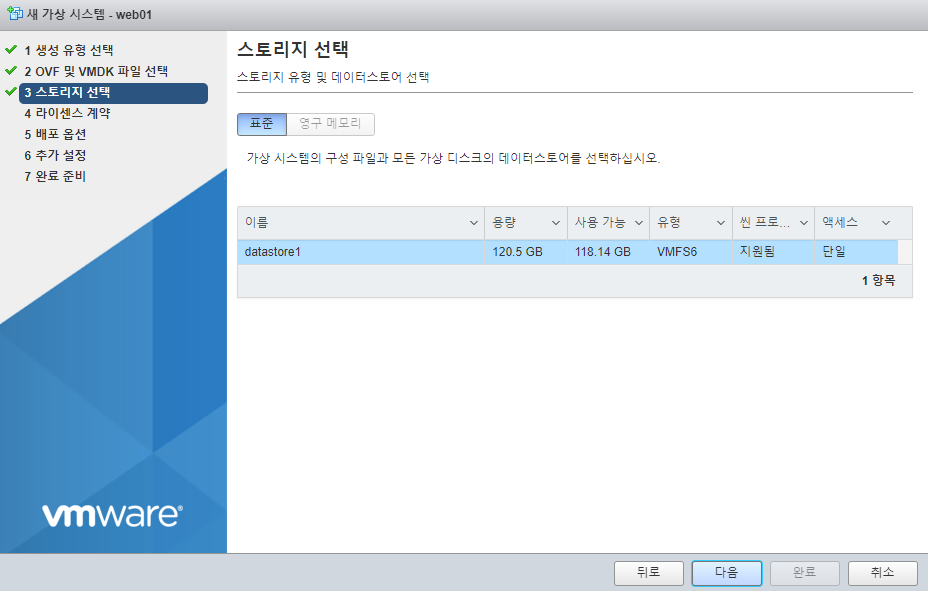

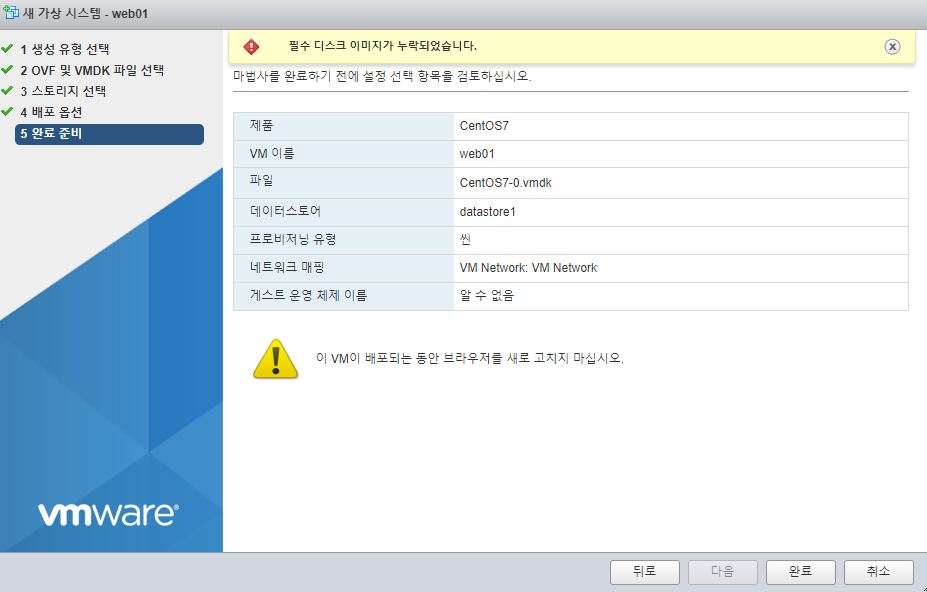
-> 완료
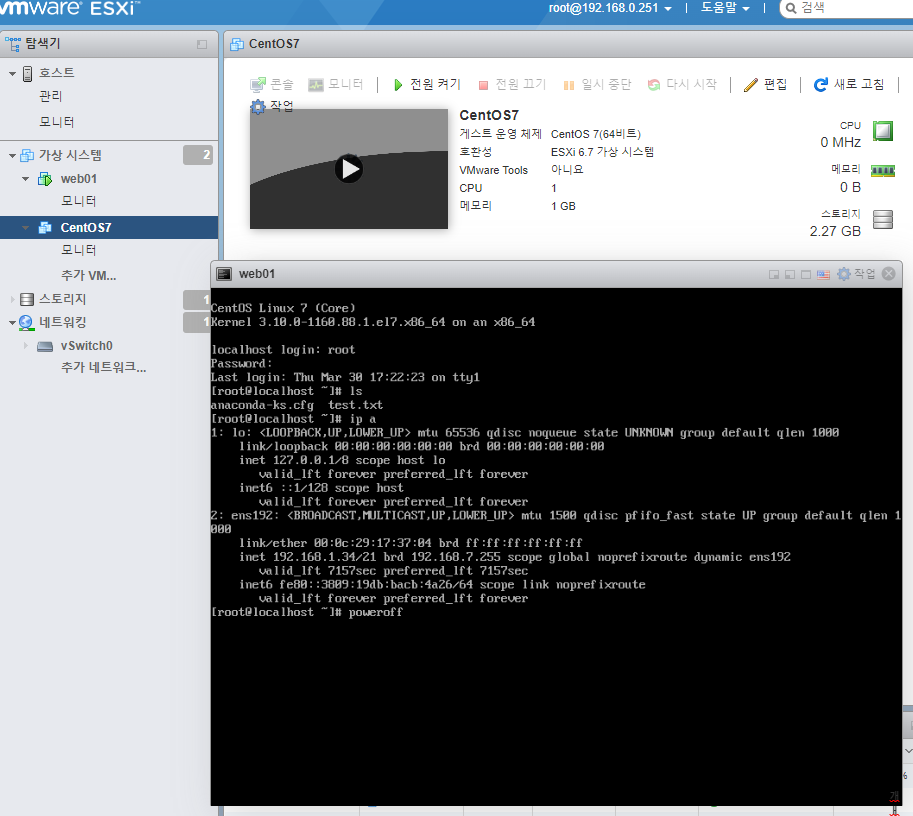
web01로 잘 가져온거 확인가능